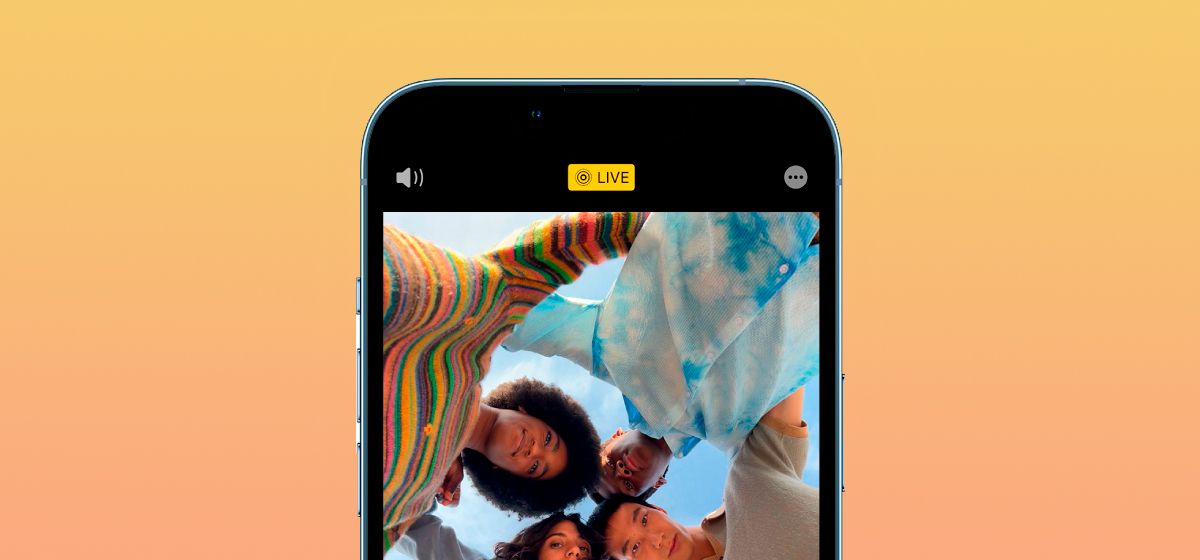
Как пользоваться Live Photo на iPhone. Расскажем вам обо всех секретах
в iCases BlogApple разрабатывает различные функции, которые могут пригодиться в жизни, однако некоторые из них не всегда находят своих пользователей. Одна из таких функций — Live Photo, которая по умолчанию включена в камеры iPhone и iPad.
Часто пользователи обнаруживают, что снимают «живые» фотографии только после длительного использования устройства, поэтому они отключают эту опцию для сохранения статических изображений. Однако, мы не рекомендуем отключать эту функцию, поскольку Live Photo — это не просто фотография, а нечто большее. В этой статье мы поделимся с вами секретами и фишками живых фотографий, которые могут привлечь ваше внимание.
По сути, Live Photo — это небольшое видео, которое начнет воспроизводиться после нажатия на фото. Оно захватывает 1,5 секунд до и после того как вы сделали фото.
Как редактировать Live Photo
Многие пользователи Айфона отключают функцию Лайв Фото из-за того, что она создает движущиеся изображения. Однако, это не стоит делать зря, поскольку можно легко изменять Лайв Фото с помощью встроенного фото- или видеоредактора на Айфоне.
- Зайдите в Фото и выберите категорию Live Photo;
- Чтобы отредактировать основной статический снимок, сделанный в момент нажатия на затвор живой фотографии, необходимо открыть ее и нажать кнопку «Править»;
- Ниже при нажатии на кружочек откроется доступ к инструментам для обрезки видео или отключения звука в Live Photo. Обратите внимание, что рисовать на живых фотографиях нельзя, потому что выбор рисования сделает снимок статическим.
В редакторе вы можете накладывать различные фильтры, изменять яркость и контрастность, или сделать фото главным. Чтобы сделать фото главным, вам нужно перетащить белый прямоугольник на нужный момент.
Можно ли сделать гифку из Live Photo
Конечно! Пожалуй, это и есть главная фишка Live Photo на iPhone. Но дело в том, что когда вы отправляете живые фотографии пользователям в социальных сетях, то они не могут их воспроизвести одним движением. Конечно, если вы не отправили такое фото в iMessage. Давайте взглянем, что нужно делать.
- Зайдите в Фото и выберите категорию Live Photo;
- Щелкните в левом углу «Live»;
- В появившемся списке выберите тот эффект, который понравился вам больше всего.
Таким образом вы можете легко превратить Live Photo в гифку, которой можно поделиться с друзьями. Однако стоит отметить, что с такими эффектами у вас исчезнет звук, но его можно легко вернуть, переставив эффект на анимацию «Live».
Как сделать видео с Live Photo
Как уже упоминалось, Live Photo — это не просто статическая картинка или гиф-анимация, а фактически видеофайл. Это означает, что вы всегда можете сохранить живую фотографию в ее оригинальном виде, а не только в виде статического снимка или гиф-анимации. Apple предоставляет встроенные параметры в системе, поэтому вам не нужно искать дополнительные приложения в App Store, чтобы превратить Live Photo в видео.
- Нужно зайти в приложение Фото и выбрать нужное «живое» фото;
- Затем нажать на три точки в правом верхнем углу;
- Выбрать «Сохранить как видео»;
Перейдите в папку «Недавние» на устройстве, и там вы найдете сконвертированную в видео Live Photo внизу списка. Если вы выберете несколько живых фотографий перед сохранением, они автоматически объединятся в один видеофайл, что очень удобно для отправки в мессенджерах.
Как сделать длинное Live Photo
Мы уже упоминали, что Live Photo снимает относительно короткий промежуток времени, но есть возможность его увеличить без дополнительных настроек! Это интересная функция, которая малоизвестна.
- Нажмите кнопку затвора, чтобы начать запись Live Photo;
- Затем нажимайте кнопку затвора снова и снова, стараясь не делать паузы дольше секунды и избегая тряски камеры;
- После этого откройте приложение Фото и выберите первую фотографию из серии для просмотра.
При выполнении вышеописанных шагов вы заметите, что Live Photo воспроизводятся один за другим, создавая впечатление, что вы записывали видео, а не снимали! Эта отличная возможность не только помогает найти нужный момент на фотографии, но и позволяет создать небольшой видеоролик.
Из минусов то, что Live Photo нельзя сделать обоями на iPhone. Такая возможность прекратила существование в iOS 16. Если попытаться установить Live Photo как заставку, изображение станет неподвижным, а при попытке активировать его откроются настройки оформления.










